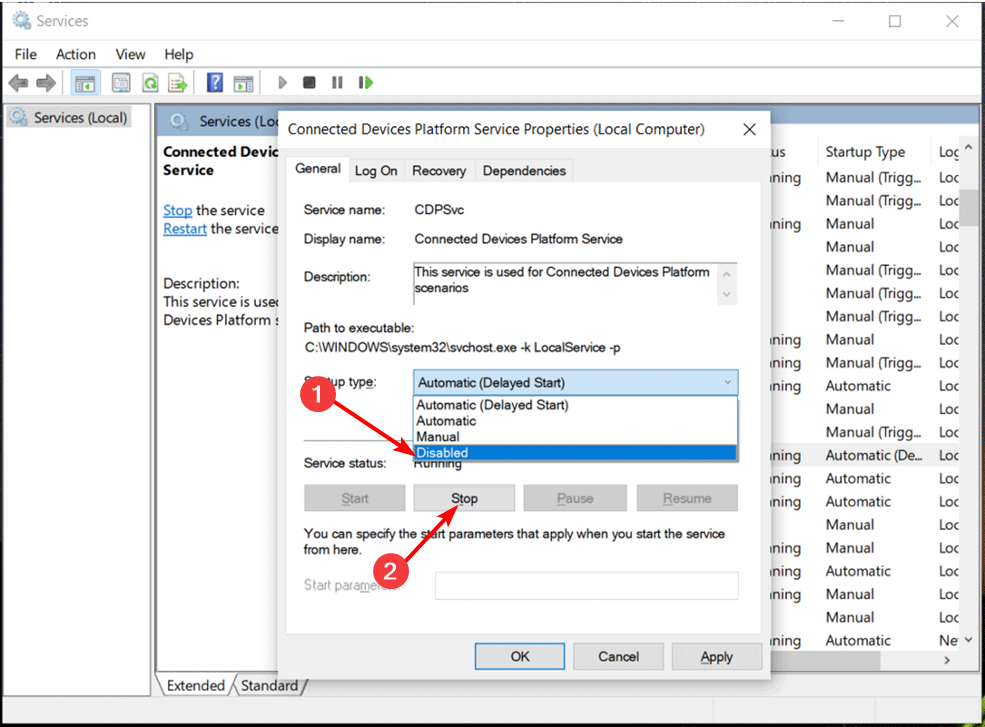- ผู้ใช้บ่นว่า Windows Defender ไม่ทำงานบน Windows 11 อื่น ซอฟต์แวร์ป้องกันไวรัสของบริษัทอื่นอาจเกี่ยวข้องกับปัญหานี้
- การเปิดใช้งานการป้องกันตามเวลาจริงอาจเป็นคำตอบสำหรับปัญหานี้
- การตรวจสอบการอัปเดตเป็นประจำสามารถช่วยคุณแก้ไขข้อผิดพลาดของ Windows Defender ได้เกือบทั้งหมด

NSติดตั้งโดยคลิกดาวน์โหลดไฟล์
ซอฟต์แวร์นี้จะซ่อมแซมข้อผิดพลาดทั่วไปของคอมพิวเตอร์ ปกป้องคุณจากการสูญหายของไฟล์ มัลแวร์ ความล้มเหลวของฮาร์ดแวร์ และปรับแต่งพีซีของคุณเพื่อประสิทธิภาพสูงสุด แก้ไขปัญหาพีซีและลบไวรัสทันทีใน 3 ขั้นตอนง่ายๆ:
- ดาวน์โหลด Restoro PC Repair Tool ที่มาพร้อมกับเทคโนโลยีที่จดสิทธิบัตร (มีสิทธิบัตร ที่นี่).
- คลิก เริ่มสแกน เพื่อค้นหาปัญหาของ Windows ที่อาจทำให้เกิดปัญหากับพีซี
- คลิก ซ่อมทั้งหมด เพื่อแก้ไขปัญหาที่ส่งผลต่อความปลอดภัยและประสิทธิภาพของคอมพิวเตอร์ของคุณ
- Restoro ถูกดาวน์โหลดโดย 0 ผู้อ่านในเดือนนี้
Microsoft Defender ส่วนสำคัญของ Windows ทุกรุ่นได้กลายเป็นหนึ่งในโปรแกรมที่น่าเชื่อถือที่สุดในการปกป้องอุปกรณ์ของคุณจากมัลแวร์
สร้างขึ้นใน Windows 11 เช่นกัน โปรแกรมนี้นำเสนอการวิจัยการต่อต้านภัยคุกคามในเชิงลึกและการรักษาความปลอดภัยขั้นสูงเพื่อให้การป้องกันบนอุปกรณ์ Windows ทั้งหมด
ดังนั้นเมื่อเกิดปัญหาและไม่สามารถทำงานได้อย่างถูกต้อง ผู้ใช้จึงหันไปใช้อินเทอร์เน็ตเพื่อค้นหาสาเหตุและวิธีแก้ไขเพื่อแก้ไขข้อผิดพลาดและรับการป้องกันที่จำเป็นสำหรับอุปกรณ์ของตนกลับคืนมา
นั่นคือเหตุผลที่เราจะพิจารณาสาเหตุที่พบบ่อยที่สุดและแสดงให้คุณเห็นถึงวิธีจัดการสิ่งต่างๆ ให้ถูกทาง
เหตุใด Windows Defender ของฉันจึงหยุดทำงาน
หากคุณมีซอฟต์แวร์ป้องกันไวรัสของบริษัทอื่นติดตั้งอยู่ในคอมพิวเตอร์ของคุณ โปรดทราบว่าซอฟต์แวร์ดังกล่าวอาจนำไปสู่ข้อผิดพลาดบางอย่างของ Windows Defender
เลือกใช้ Windows Defender หรือเครื่องมือป้องกันไวรัสของบริษัทอื่น นอกจากนี้ หากคุณเพิ่งได้แล็ปท็อปเครื่องใหม่ ให้ตรวจสอบว่าเครื่องนั้นมาพร้อมกับโปรแกรมป้องกันไวรัสรุ่นทดลองที่ติดตั้งไว้ล่วงหน้าหรือไม่ เพราะจะทำให้ Windows Defender ทำงานไม่ถูกต้อง
นี่คือสิ่งที่ Microsoft กล่าวว่า เกี่ยวกับความเข้ากันได้กับผลิตภัณฑ์แอนตี้ไวรัสอื่นๆ:
จะเกิดอะไรขึ้นเมื่อใช้โซลูชันป้องกันไวรัส/มัลแวร์อื่นที่ไม่ใช่ของ Microsoft คุณสามารถเรียกใช้ Microsoft Defender Antivirus ควบคู่ไปกับผลิตภัณฑ์ป้องกันไวรัสอื่นได้หรือไม่ คำตอบจะขึ้นอยู่กับปัจจัยหลายประการ เช่น ระบบปฏิบัติการของคุณและคุณกำลังใช้ Microsoft Defender for Endpoint (Defender for Endpoint) ร่วมกับการป้องกันไวรัสของคุณหรือไม่
และถ้าคุณทำงานกับโปรแกรมอย่าง Flash หรือ Java คุณอาจต้องถอนการติดตั้งตัวสแกนความปลอดภัยฟรี ซึ่งอาจทำให้เกิดปัญหาบางอย่างได้
แม้ว่านี่อาจเป็นเรื่องที่น่าแปลกใจ แต่สาเหตุทั่วไปอีกประการหนึ่งที่ Windows Defender อาจไม่เริ่มทำงานคือเวลาและวันที่ที่ไม่ถูกต้อง เนื่องจากฟังก์ชันของระบบส่วนใหญ่จะขึ้นอยู่กับเวลาและวันที่
ยิ่งไปกว่านั้น พีซีที่ล้าสมัยสามารถนำไปสู่ข้อผิดพลาดมากมาย ดังนั้นเราขอแนะนำให้คุณทำการอัปเดตอย่างเต็มรูปแบบบนคอมพิวเตอร์ของคุณและในโปรแกรมป้องกันไวรัสด้วยเช่นกัน
หากคุณกำลังมี ปัญหาในการอัปเดต Windows Defenderคุณอาจต้องติดตั้งคำจำกัดความของไวรัสด้วยตนเอง
จะทำอย่างไรถ้า Windows Defender ไม่ทำงานใน Windows 11
1. เปลี่ยนวันที่และเวลา
- คลิกที่ เริ่ม ไอคอนจากแถบงาน

- เลือก การตั้งค่า ตัวเลือก.

- ไปที่ เวลาและภาษา ตัวเลือกจากบานหน้าต่างด้านซ้าย

- เลือก วันเวลา ตัวเลือกจากบานหน้าต่างด้านขวา

- คลิกที่ เปลี่ยน และตั้งค่าวันที่และเวลาที่ถูกต้องสำหรับโซนของคุณ

2. อัพเดท Windows
- คลิกที่ เริ่ม ไอคอนจากแถบงาน

- เลือก การตั้งค่า.

- คลิกที่ อัพเดทวินโดว์.

- คลิกที่ ตรวจสอบสำหรับการอัพเดต.

3. เปิดใช้งานการป้องกันแบบเรียลไทม์
- คลิกที่ ค้นหา ไอคอนจากแถบงาน

- พิมพ์ ความปลอดภัยของ Windows และเลือกจากตัวเลือก

- ตรงไปที่ การป้องกันไวรัสและภัยคุกคาม.

- ในบานหน้าต่างด้านขวา ใต้ การตั้งค่าการป้องกันไวรัสและภัยคุกคาม, คลิกที่ จัดการการตั้งค่า.

- สลับปุ่มสลับ บน จากใต้ การป้องกันตามเวลาจริง.

4. เรียกใช้การสแกน SFC
- คลิกที่ ค้นหา จากแถบงาน

- พิมพ์ พร้อมรับคำสั่งและคลิกที่ เรียกใช้ในฐานะผู้ดูแลระบบ.

- ป้อนบรรทัดต่อไปนี้:
sfc/scannow
- รอให้กระบวนการเสร็จสิ้นเนื่องจากจะใช้เวลาสักครู่แล้ว เริ่มต้นใหม่ คอมพิวเตอร์ของคุณ.
5. เปลี่ยนพร็อกซีเซิร์ฟเวอร์
- คลิกที่ ค้นหา ไอคอนจากแถบงาน

- พิมพ์ พร้อมรับคำสั่ง และเลือก เรียกใช้ในฐานะผู้ดูแลระบบ ตัวเลือก.

- พิมพ์อย่างใดอย่างหนึ่งต่อไปนี้:
-
NETSH WINHTTP SET PROXY 1.1.1.1:8080
NETSH WINHTTP ตั้งค่าพร็อกซี MYPROXY.NET: 8080
-
- รีบูตระบบและดูว่าสามารถแก้ปัญหาได้หรือไม่
หากคุณเปลี่ยนใจและต้องการลองใช้เครื่องมือของบุคคลที่สาม ให้เลือก Bitdefender เนื่องจากเป็นที่ทราบกันดีว่ามีอัตราการตรวจจับมัลแวร์ล่าสุดสูง ควบคู่ไปกับการป้องกันแรนซัมแวร์หลายชั้นที่ไม่มีใครเทียบได้
Windows Defender มีอะไรให้ผู้ใช้ Windows 11 บ้าง
Windows Defender ค่อนข้างจะเหมือนกับใน OS ก่อนหน้า แต่มีคุณลักษณะที่โดดเด่นอย่างหนึ่งที่เรียกว่า Microsoft Defender Application Guard (MDAG) ที่คุณควรรู้เพิ่มเติม
ใช้ได้กับอุปกรณ์หลายประเภท เช่น เดสก์ท็อประดับองค์กรและแล็ปท็อปมือถือ ตลอดจนแล็ปท็อปส่วนตัวที่จัดการผ่าน Microsoft Intune หรือเครื่องมือที่คล้ายกัน
ออกแบบมาสำหรับ Microsoft Edge และ Microsoft Office, the วัตถุประสงค์หลักสำหรับ Application Guard ของ Microsoft คือการป้องกันการพัฒนาการโจมตีและปรับปรุงประสิทธิภาพการทำงานของพนักงาน:
Microsoft Defender Application Guard (Application Guard) ได้รับการออกแบบมาเพื่อช่วยป้องกันการโจมตีทั้งเก่าและใหม่ เพื่อช่วยให้พนักงานมีประสิทธิผล เป้าหมายของเราคือการทำลาย playbook ที่ผู้โจมตีใช้โดยการทำให้วิธีการโจมตีในปัจจุบันล้าสมัยโดยใช้วิธีการแยกฮาร์ดแวร์ที่เป็นเอกลักษณ์เฉพาะของเรา
วิธีการทำงานของระบบค่อนข้างเข้าใจง่าย ตัวอย่างเช่น สำหรับ Microsoft Edge หรือ Internet Explorer MDAG จะช่วยแยกไซต์ที่ไม่น่าเชื่อถือที่กำหนดไว้ก่อนหน้านี้ ดังนั้นจึงปกป้องบริษัทของคุณจากการโจมตีใดๆ
หากมีคนเปิดหน้าจากเว็บไซต์ที่ไม่น่าเชื่อถือ Microsoft Edge จะเปิดหน้านั้นในคอนเทนเนอร์ที่เปิดใช้งาน Hyper-V ที่แยกออกมา

คุณสามารถเลือกเว็บไซต์ ทรัพยากรระบบคลาวด์ หรือเครือข่ายภายในที่จะเชื่อถือได้หรือไม่ สิ่งที่ควรค่าแก่การกล่าวถึงก็คือคุณสมบัตินี้ไม่จำเป็นต้องเปิด Hyper-V
ตอนนี้คุณมีแล้ว สถานการณ์ที่น่าจะเป็นไปได้มากที่สุดที่สามารถสร้างข้อผิดพลาดและวิธีแก้ไขเพื่อแก้ไขปัญหาเหล่านี้ในอุปกรณ์ Windows 11 ของคุณ
นอกจากนี้ หากคุณ Windows Defender ปิดอยู่ บนพีซี Windows 11 ของคุณ อย่าลังเลที่จะแก้ไขรีจิสตรีของคุณเพื่อเปิดใช้งานอีกครั้ง
และถ้า บริการ Windows Defender ไม่เริ่มทำงานตรวจสอบให้แน่ใจว่าได้ทำความสะอาดรีจิสทรีของคุณ และตรวจสอบตัวแปรสภาพแวดล้อมของคุณ
โซลูชันใดจากการนำเสนอข้างต้นที่เหมาะกับคุณ แจ้งให้เราทราบในส่วนความคิดเห็นด้านล่าง